「カバコレ」でiPhone 4のオリジナルカバー <制作編> なんと三つもつくっちゃった!!!
スマートフォンは、ファッション感覚でカバー/ケースを着せ替えるのも楽しみの一つ。その日の気分やTPOに合わせて、複数のカバーを持っている人も珍しくない。今回は、ソフトバンクBBのオリジナルカバー制作サービス「カバコレ」でiPhone 4のオリジナルカバーをオーダーメイドして、着せ替えのバリエーションを増やしてみた。
「カバコレ」は、PCサイトやスマートフォンアプリから簡単に注文できるオリジナルカバー制作サービス。デザインは、現在、ソフトバンクモバイルのキャラクター「白戸家のお父さん」7種類と、ホールマーク社が提供する3044種類の計3051種類が用意されているほか、自分で撮影した写真など、手持ちの画像を使うこともできる。対応カバーは、「iPhone 4」とAndroid搭載の「AQUOS PHONE SoftBank 006SH」。6月30日からは「iPhone 3GS/3G」、7月7日からは「GALAPAGOS SoftBank 003SH」にも対応する。
価格は送料込みで3480円。支払いは、ソフトバンク携帯電話取扱店で事前に「SoftBank SELECTION カバコレデザインカード」を購入しておき、そのカードに記載されているサービスコードを注文画面に入力する方法と、注文の際にクレジットカードで決済する方法がある。今回は、PCサイトからカバコレデザインカードを使用して、3種類のカバーを注文した。
筆者が選んだのは、TPOを選ばないシンプルなデザイン、楽しい「お父さん」デザイン、オリジナル写真デザインの3種類のiPhone 4カバー。
まずは、ホールマークのデザインから、黒を基調にしたシンプルかつ落ち着いた雰囲気のものを探す。PCサイトの「カバコレ」トップ画面から、「カテゴリから探す」をクリック。「新着」「人気」「シンプル」「ドット」などのカテゴリから気に入ったデザインを探したが、3044種類はあまりに多い……。迷ってしまったので、「キーワード」から探すことに。「黒」で絞り込んで検索したら、208件がヒット。ここから、葉をモチーフにしたモノトーンのクールなデザインを注文することにした。
デザインを選ぶと、次にカバーを装着する端末を選ぶ画面が表示される。ここで「iPhone 4」を選び、次にデザインのベースとなるカバーの種類を選択する画面へ。しかし、現在は1種類しかないので、必然的にそれを選ぶことになる。ストラップホール付きのソフトカバーもラインアップしてほしい……。デザインを決めた後に、お気に入りの写真を挿入したり、文字を入れたりすることもできるが、このデザインはシンプルに仕上げたいので、そのまま注文。名前や住所を入力して次のステップに進むと、支払い方法を選ぶ画面になる。ここで「サービスコード全額支払い」を選び、「カバコレデザインカード」の裏面に書いてあるサービスコードを入力して、注文は完了。クレジットカードをもっていない人や、クレジットカード番号を入力することに抵抗があるという人には便利な仕組みだ。
次に、遊び心をくすぐる「お父さん」デザインを作成した。トップ画面の「カテゴリ」から「白戸家お父さん限定デザイン」を選択。背景や「お父さん」の表情、手や小物の種類を自由に組み合わせることができる。「お父さん」の表情や小物などのパーツを選択する動作は、サクサクとできる。しかし、文字の入力は少し時間がかかる。PCがフリーズしたような感覚だが、10秒ほどたつと入力した文字が反映される。結局、今回は文字は入れず、水玉模様のなかで傘をさすお父さんデザインに仕上げた。最初のシンプルデザインと同じく、事前に用意しておいた「カバコレデザインカード」のサービスコードを入力して注文は完了。
最後に、手持ちの写真でカバーをつくった。トップ画面の「自分の素材を選ぶ」から、PCに保存してある写真を選択し、「アップロード」をクリックして決定すればOK。「スタンプ」と表示された部分のイラストを選んだり、文字を入力したりすることで、さらにオリジナリティのあるカバーに仕上げる仕組みだ。今回は、手持ちの写真データと、植物・自然のパーツを一つ選び、「Good luck!」という文字を組み合わせた。
イラストや文字を入力するときには、データの読み込みに10秒ほどかかる。少し待って、画像や文字が表示されたら、それぞれ拡大/縮小や回転などで、自由にレイアウト変更。無事に世界に一つだけのカバーを注文できた。
三つのカバーは、注文から7営業日後に届く予定。パーツやイラスト、写真や文字の色がどのように仕上がっているか楽しみだ。次回は、でき上がったカバーをレビューする<製品到着編>をお伝えする。(BCN・田沢理恵)
「カバコレデザインカード」ならクレジットカードいらず
「カバコレ」は、PCサイトやスマートフォンアプリから簡単に注文できるオリジナルカバー制作サービス。デザインは、現在、ソフトバンクモバイルのキャラクター「白戸家のお父さん」7種類と、ホールマーク社が提供する3044種類の計3051種類が用意されているほか、自分で撮影した写真など、手持ちの画像を使うこともできる。対応カバーは、「iPhone 4」とAndroid搭載の「AQUOS PHONE SoftBank 006SH」。6月30日からは「iPhone 3GS/3G」、7月7日からは「GALAPAGOS SoftBank 003SH」にも対応する。
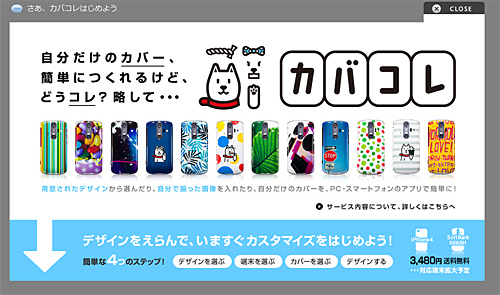
PCサイトやスマートフォンアプリからオリジナルカバーをデザインして注文する「カバコレ」
価格は送料込みで3480円。支払いは、ソフトバンク携帯電話取扱店で事前に「SoftBank SELECTION カバコレデザインカード」を購入しておき、そのカードに記載されているサービスコードを注文画面に入力する方法と、注文の際にクレジットカードで決済する方法がある。今回は、PCサイトからカバコレデザインカードを使用して、3種類のカバーを注文した。

「SoftBank SELECTION カバコレデザインカード」はソフトバンク携帯電話取扱店で購入できる
絞り込みでデザインを選択
筆者が選んだのは、TPOを選ばないシンプルなデザイン、楽しい「お父さん」デザイン、オリジナル写真デザインの3種類のiPhone 4カバー。
まずは、ホールマークのデザインから、黒を基調にしたシンプルかつ落ち着いた雰囲気のものを探す。PCサイトの「カバコレ」トップ画面から、「カテゴリから探す」をクリック。「新着」「人気」「シンプル」「ドット」などのカテゴリから気に入ったデザインを探したが、3044種類はあまりに多い……。迷ってしまったので、「キーワード」から探すことに。「黒」で絞り込んで検索したら、208件がヒット。ここから、葉をモチーフにしたモノトーンのクールなデザインを注文することにした。
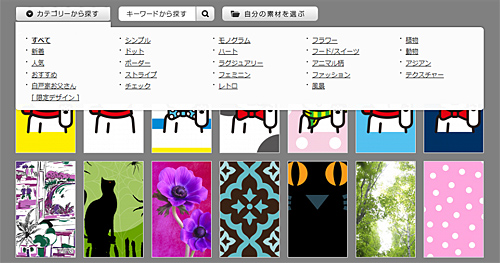
「お父さん」デザインやホールマークのデザインは「カテゴリ」や「キーワード」で検索できる
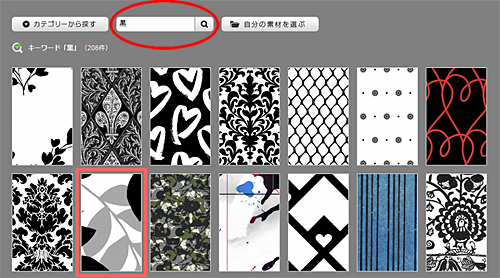
「キーワード」に「黒」を入力して検索
デザインを選ぶと、次にカバーを装着する端末を選ぶ画面が表示される。ここで「iPhone 4」を選び、次にデザインのベースとなるカバーの種類を選択する画面へ。しかし、現在は1種類しかないので、必然的にそれを選ぶことになる。ストラップホール付きのソフトカバーもラインアップしてほしい……。デザインを決めた後に、お気に入りの写真を挿入したり、文字を入れたりすることもできるが、このデザインはシンプルに仕上げたいので、そのまま注文。名前や住所を入力して次のステップに進むと、支払い方法を選ぶ画面になる。ここで「サービスコード全額支払い」を選び、「カバコレデザインカード」の裏面に書いてあるサービスコードを入力して、注文は完了。クレジットカードをもっていない人や、クレジットカード番号を入力することに抵抗があるという人には便利な仕組みだ。
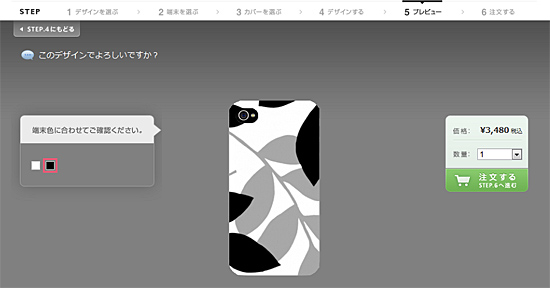
TPOを選ばないシンプルなデザインを選んだ
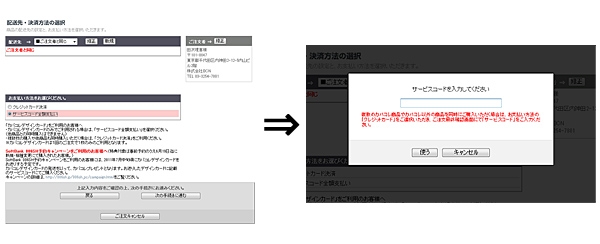
「カバコレデザインカード」を利用するときは注文画面で「サービスコード全額支払い」を選ぶ
次に、遊び心をくすぐる「お父さん」デザインを作成した。トップ画面の「カテゴリ」から「白戸家お父さん限定デザイン」を選択。背景や「お父さん」の表情、手や小物の種類を自由に組み合わせることができる。「お父さん」の表情や小物などのパーツを選択する動作は、サクサクとできる。しかし、文字の入力は少し時間がかかる。PCがフリーズしたような感覚だが、10秒ほどたつと入力した文字が反映される。結局、今回は文字は入れず、水玉模様のなかで傘をさすお父さんデザインに仕上げた。最初のシンプルデザインと同じく、事前に用意しておいた「カバコレデザインカード」のサービスコードを入力して注文は完了。
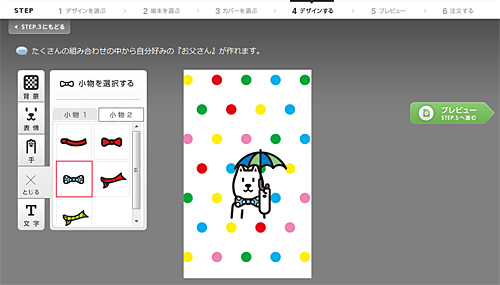
「お父さん」の表情や小物を自由に組み合わせることができる
手持ちの写真で世界に一つだけのカバーを
最後に、手持ちの写真でカバーをつくった。トップ画面の「自分の素材を選ぶ」から、PCに保存してある写真を選択し、「アップロード」をクリックして決定すればOK。「スタンプ」と表示された部分のイラストを選んだり、文字を入力したりすることで、さらにオリジナリティのあるカバーに仕上げる仕組みだ。今回は、手持ちの写真データと、植物・自然のパーツを一つ選び、「Good luck!」という文字を組み合わせた。
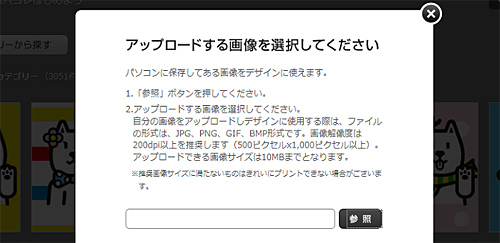
手持ちの写真を使用するときはトップ画面の「自分の素材を選ぶ」から
イラストや文字を入力するときには、データの読み込みに10秒ほどかかる。少し待って、画像や文字が表示されたら、それぞれ拡大/縮小や回転などで、自由にレイアウト変更。無事に世界に一つだけのカバーを注文できた。
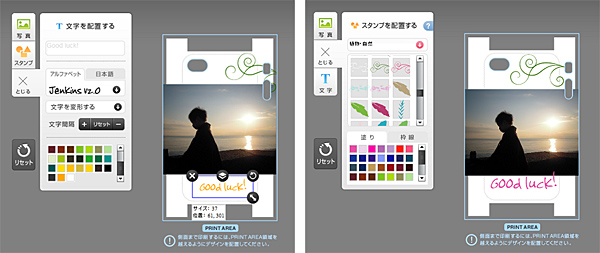
フォントや色を選んで文字入力もできる
三つのカバーは、注文から7営業日後に届く予定。パーツやイラスト、写真や文字の色がどのように仕上がっているか楽しみだ。次回は、でき上がったカバーをレビューする<製品到着編>をお伝えする。(BCN・田沢理恵)






